Po zarejestrowaniu i opłaceniu usługi certyfikatu SSL, kolejnymi krokami do jego uruchomienia na stronie WWW i poczcie e-mail są:
- zamówienie certyfikatu SSL dla domeny, zwane także wydaniem certyfikatu SSL – na tym etapie wskazujesz dla jakiej domeny SSL ma działać oraz potwierdzasz własność domeny,
- instalacja certyfikatu na hostingu – na tym etapie instalujesz certyfikat SSL na wybranym przez siebie hostingu, do którego podłączona jest domena.
Posiadanie certyfikatu SSL, jego plików, umożliwia Ci instalację SSL na dowolnym hostingu, który obsługuje domenę. Sytuacja ta może być kluczowa w sytuacji, gdy na jednym serwerze posiadasz pocztę e-mail, na drugim obsługujesz strony WWW. Dodatkowo dysponując certyfikatem typu Wildcard, każda z subdomen, może kierować na inny serwer, gdzie także dokonasz instalacji jednego i tego samego certyfikatu SSL.
Wydanie certyfikatu SSL, jego zamówienie, leży w gestii użytkownika. Wskazujesz dla jakiej domeny certyfikat SSL ma zostać zamówiony, a następnie za pomocą dedykowanych adresów e-mail w domenie, potwierdzasz zamówienie, a jednocześnie swoją własność i prawa do domeny. Proces ten może ulec zmianie jeśli korzystasz z bardziej zaawansowanych certyfikatów, oferujących dodatkowe możliwości identyfikacji właściciela domeny.
Jak zainstalować certyfikat SSL w nowym Panelu klienta?
- Zaloguj się do Panelu klienta.
- Przejdź do sekcji Certyfikaty SSL i kliknij w nazwę Twojego certyfikatu.
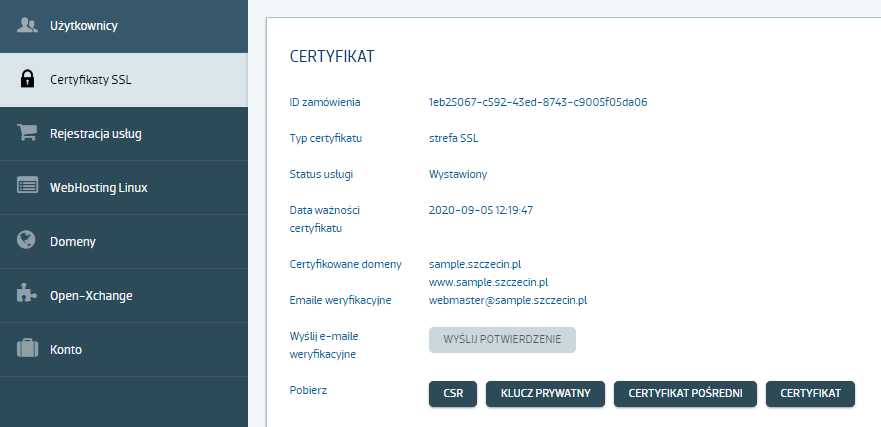
- W nowym widoku otrzymasz dostęp do wydanego już certyfikatu SSL. Pobierz Klucz prywatny oraz plik Certyfikatu na dysk komputera. CSR i Certyfikat Pośredni nie będą w chwili obecnej potrzebne do zakończenia instalacji SSL na serwerze.
- Przejdź do sekcji WebHosting Linux, która znajduje się po lewej stronie ekranu.
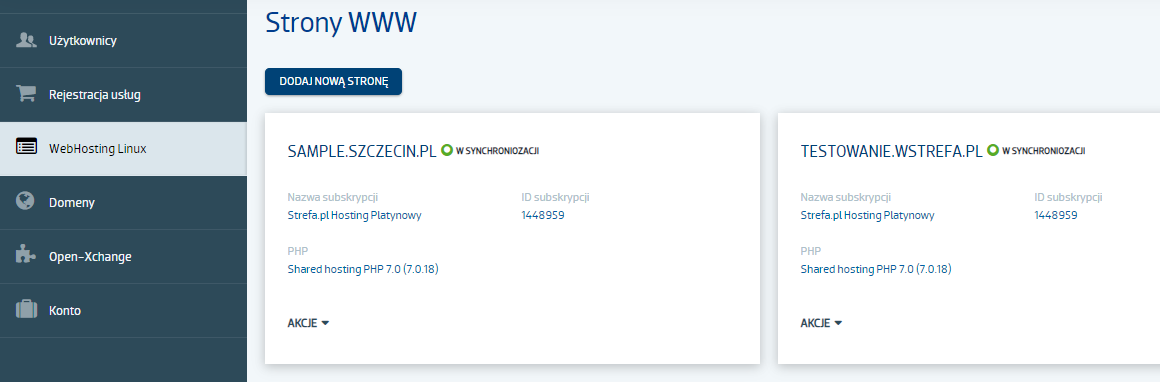
- Kliknij nazwę wybranego serwisu WWW dla którego chcesz zainstalować certyfikat SSL.
- W sekcji SSL skorzystaj z przycisku Akcje > Instal SSL Certyficate czyli zainstaluj certyfikat SSL. Przycisk ten będzie dostępny także po naciśnięciu przycisku Otwórz.
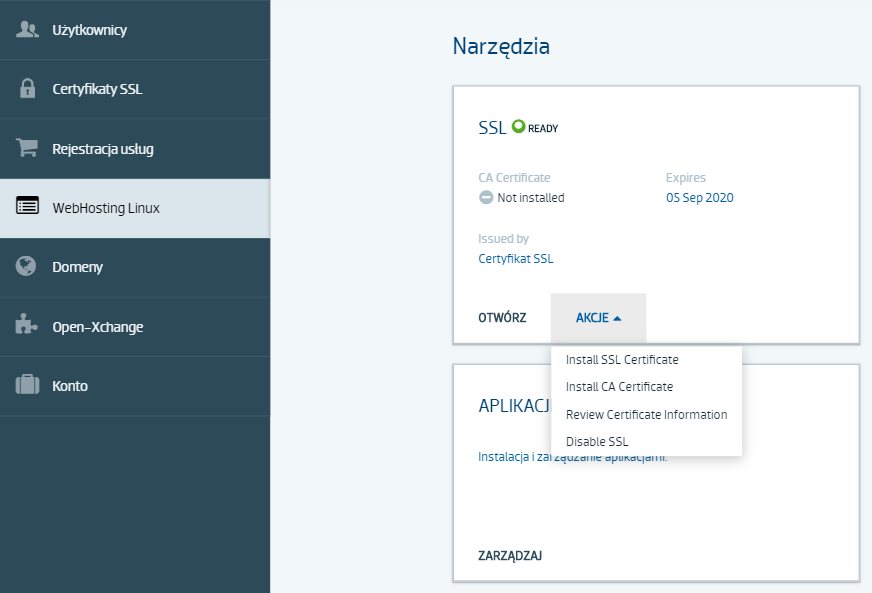
- Wybierz rodzaj instalacji. Z plików certyfikatu lub ze schowka (wklejając zawartość plików). Wybór nie będzie miał znaczenia, może jednak przydać się do instalacji certyfikatów pochodzących z poza oferty Strefa.pl.
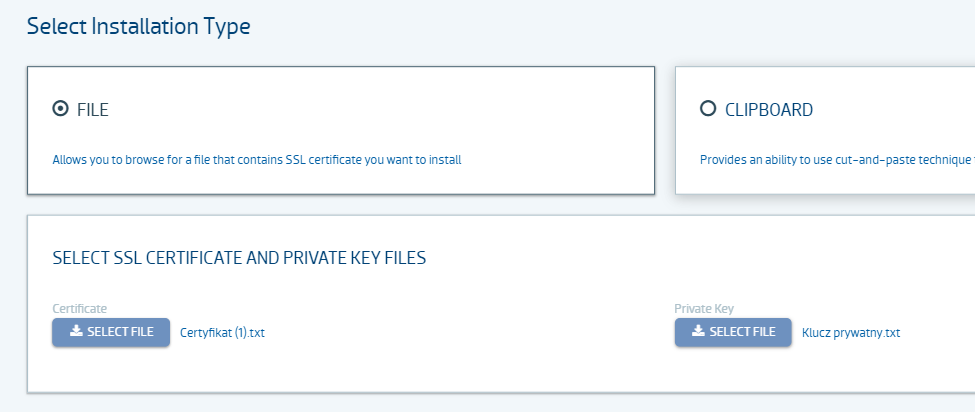
- Załącz pliki certyfikatu pobrane wcześniej z panelu. Plik Certyfikatu oraz plik Klucza prywatnego (Private Key).
- Potwierdź instalację certyfikatu SSL.
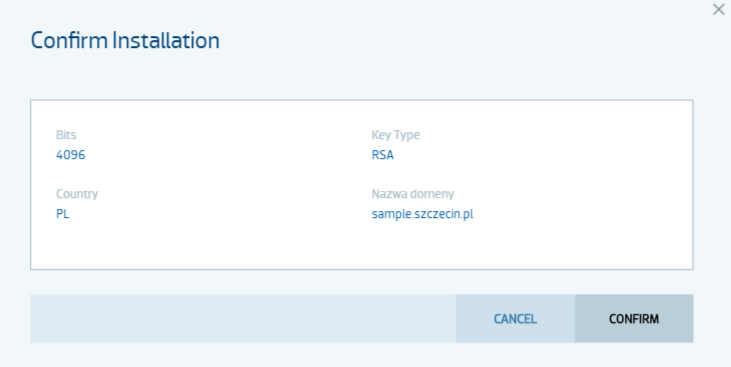
- Po zakończeniu instalacji w panelu hostingu, znajdziesz dodatkowe informacje.
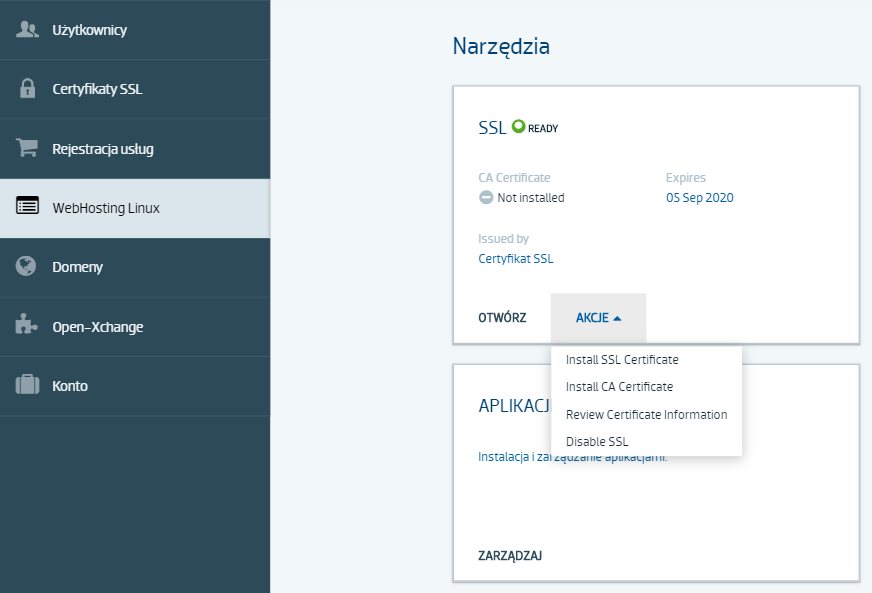
Jak zainstalować certyfikat SSL w starym Panelu klienta?
- Zaloguj się do Panelu klienta.
- Kliknij tutaj, aby sprawdzić jak się zalogować.
- Kliknij opcję menu „Serwisy WWW”, która znajduje się w górnej części ekranu.

- Wybierz serwis WWW, dla którego chcesz zainstalować certyfikat SSL.
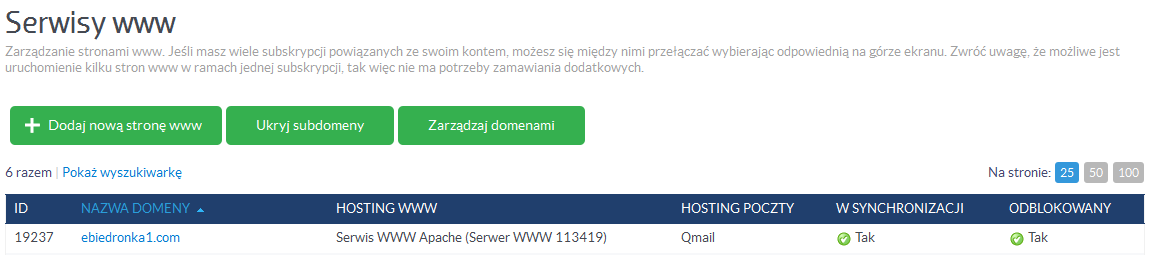
- Kliknij opcję „Konfiguracja strony WWW”, aby przejść do edycji ustawień wybranego serwisu.
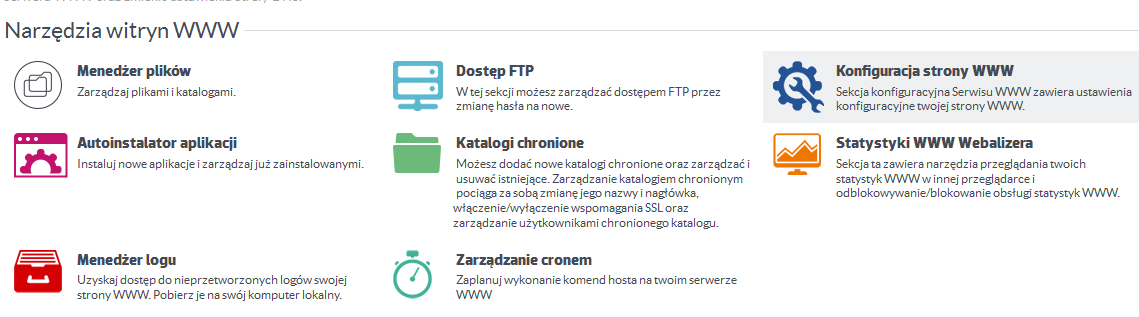
- Kliknij zakładkę „SSL”, która znajduje się w górnej części ekranu.
 Nie musisz posiadać unikalnego adresu IP jako dodatkowy zasób, aby móc zarejestrować certyfikat SSL na wybranym hostingu. Pamiętaj jednak, że na jednym hostingu w strefa.pl można zainstalować jeden certyfikat SSL, jeśli zainstalujesz następny, to nadpisze on poprzednio zainstalowany certyfikat SSL.
Nie musisz posiadać unikalnego adresu IP jako dodatkowy zasób, aby móc zarejestrować certyfikat SSL na wybranym hostingu. Pamiętaj jednak, że na jednym hostingu w strefa.pl można zainstalować jeden certyfikat SSL, jeśli zainstalujesz następny, to nadpisze on poprzednio zainstalowany certyfikat SSL. - Kliknij przycisk „Instaluj certyfikat SSL”, który znajduje się w lewym dolnym rogu ekranu.
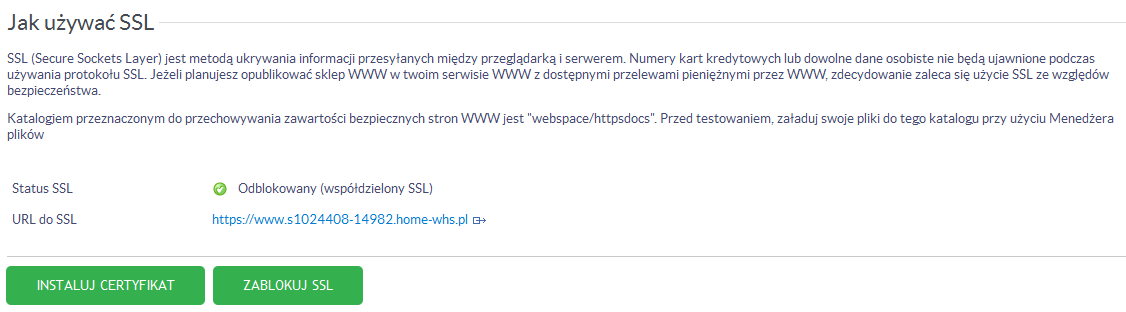
- Na wyświetlonym ekranie wybierz z jakiego źródła chcesz zainstalować certyfikat SSL.
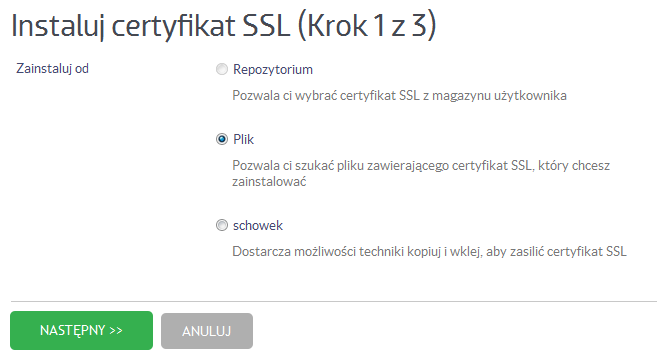
- Repozytorium – pozwala zainstalować certyfikat SSL, którego pliki zostały zapisane w Panelu klienta (a dokładniej w repozytorium użytkownika).
- Plik – pozwala wybrać plik z komputera, który zawiera gotowy do instalacji certyfikat SSL.
- Schowek – pozwala skorzystać z funkcji kopiuj i wklej, aby wkleić zawartość certyfikatu SSL do odpowiedniego pola.
- Wybierz odpowiednią opcję i kliknij przycisk „Następny”, który znajduje się w dolnej części ekranu i dokończ instalacje certyfikatu SSL (skorzystaj z podpowiedzi wyświetlanych na ekranie, aby dokończyć).
